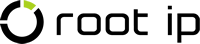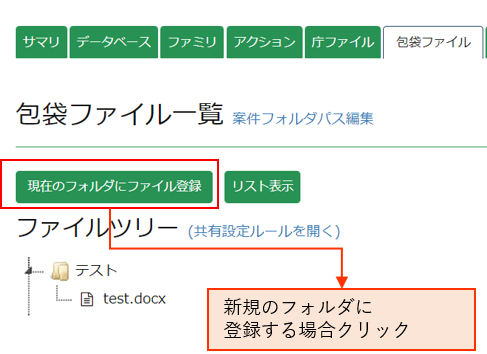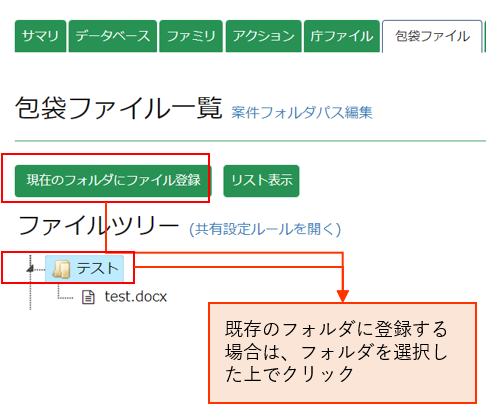ファイルタブとは
ファイルタブには、案件に関連する電子ファイルを登録することができます。
加えて、「アクション包袋ファイル」、案件連絡の添付ファイル、ワークフローの添付ファイル自動的に表示され、参照(ダウンロード)が可能です。
ファイルの一元管理ができる構成になっています。
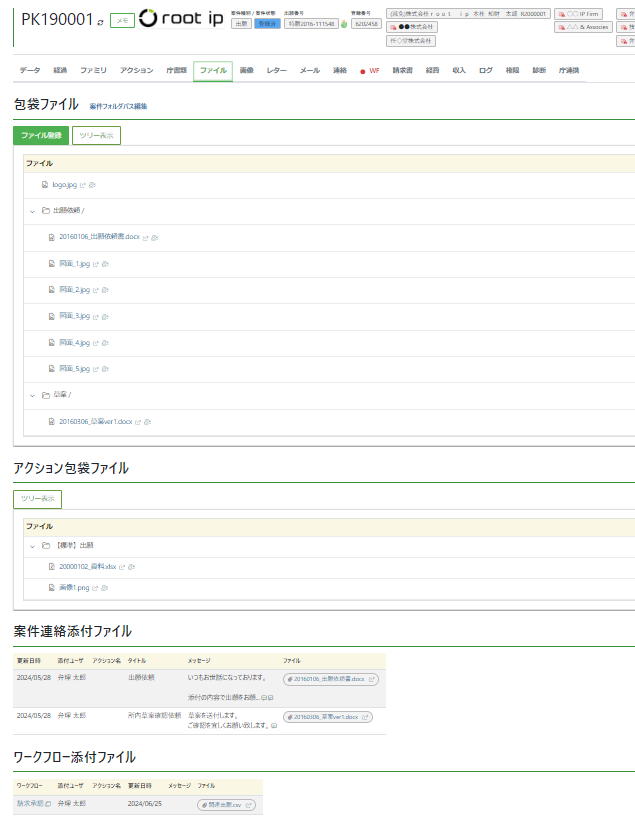
ファイルを登録する
ファイルのアップロードはもちろん、フォルダごとファイルをアップロードすることができます。
フォルダごとアップロードした場合は、フォルダ内のフォルダ・ファイルの階層構造を保ったままアップロードが可能です。
フォルダ・ファイルを新規登録する
- 案件の「ファイル」タブをクリックします。
- 案件の「ファイル登録」ボタンをクリックします。
- ファイル登録画面がダイアログ表示されます。
- ファイルを登録する場合は、「ファイル選択」ボタンをクリックし、対象のファイルを選択します。(複数可)
- フォルダごとファイルを登録する場合は、「ファイル/フォルダをドラッグ&ドロップ」領域にフォルダをドラッグ&ドロップします。(複数可)
フォルダ内に何らかのファイルが格納されている必要があります。フォルダだけではアップロードできません。 - アップロードするファイル/フォルダを追加することも可能です。
- 「アップロード開始」ボタンをクリックし、完了です。
既存のフォルダにフォルダ・ファイルを新規登録する
- 案件の「ファイル」タブをクリックします。
- 包袋ファイル一覧が表示されます。
- 対象のフォルダの並びにある「追加」ボタンをクリックします。
- ファイル登録画面がダイアログ表示されます。
- ファイルを登録する場合は、「ファイル選択」ボタンをクリックし、対象のファイルを選択します。(複数可)
- フォルダごとファイルを登録する場合は、「ファイル/フォルダをドラッグ&ドロップ」領域にフォルダをドラッグ&ドロップします。(複数可)
フォルダ内に何らかのファイルが格納されている必要があります。フォルダだけではアップロードできません。 - アップロードするファイル/フォルダを追加することも可能です。
- 「アップロード開始」ボタンをクリックし、完了です。
フォルダ・ファイルにメモを登録する
フォルダ・ファイルにメモを登録できます。
案件の「ファイル」タブの「テーブル表示」で登録できます。
フォルダ・ファイルを削除する
フォルダ・ファイルを削除する場合は、案件の「ファイル」タブの「テーブル表示」から行います。
対象のフォルダ・ファイルの並びにある「削除」ボタンをクリックします。
ファイル登録ボタンの種類
案件内には、案件メニューバー>ファイルタブの他にも、複数のテーブルにファイル登録ボタンがあり、電子ファイルを登録することが可能です。
参考:【基本】ファイル管理
庁書類
案件メニューバー>庁書類>手動添付ファイルに「ファイル登録」ボタンがあります。
日本国内案件では、特許庁へ紙提出した書類または紙で発送された書類の電子データを登録する際にご活用ください。
外国案件では、諸外国への提出書類やOA書等の庁書類を登録する際にご活用ください。
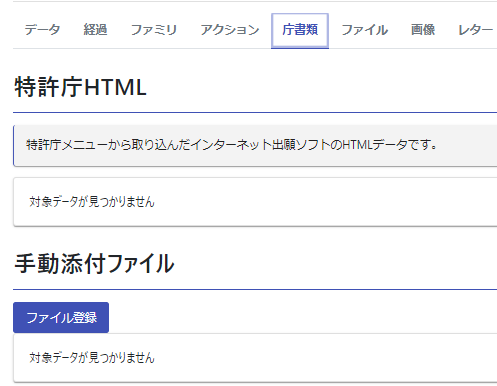
ファミリ包袋
案件メニューバー>ファミリに「ファミリ包袋」ボタンがあります。
ファミリで共通して閲覧・保管しておきたい書類がある場合は、ファミリ包袋へ登録していただくと、どのファミリ案件からも閲覧・ダウンロード可能です。
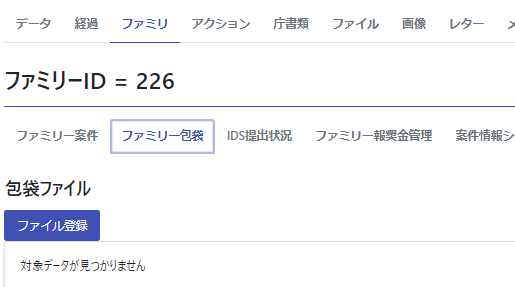
アクション包袋ファイル
拒絶理由通知や拒絶査定等のアクションに関連する電子ファイル類はアクションテーブルに登録できます。
参考:【アクション包袋ファイル】アクションにファイルを登録する

アクション包袋に登録したファイルは、案件メニューバー ファイルタブでも一覧表示されます。
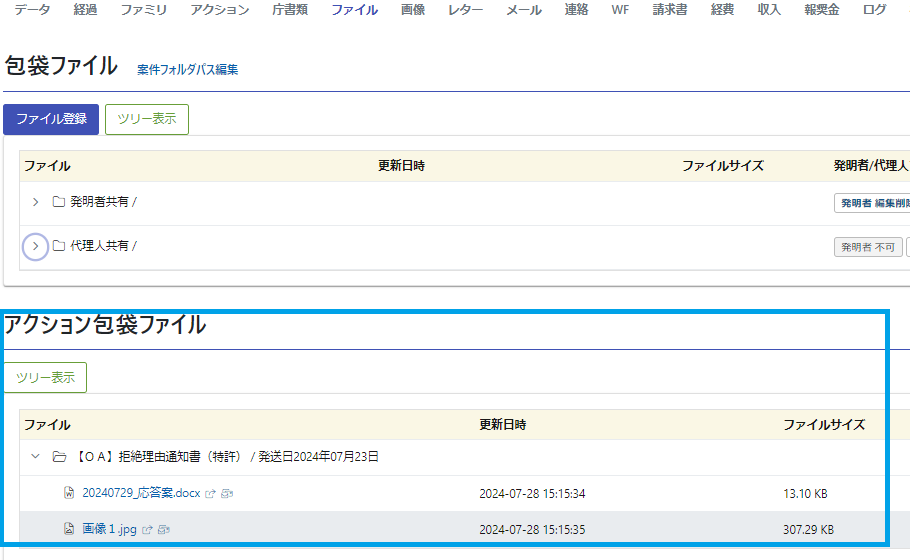
展開フォルダ階層を設定する
「ファイル」タブのデフォルトで展開するフォルダ階層を設定することができます。
2の場合、2階層目まで開いて表示、0の場合は全フォルダ閉じて表示します。
設定は「メニューバー>設定>設定メニュー」→「基本設定>初期設定オプション」より行います。
旧バージョンはこちら
ファイルを登録する
包袋ファイルタブでは、電子ファイルの手動登録が可能です。
- 案件の「包袋ファイル」タブをクリック
- 新規のフォルダにファイルを登録する場合は、「現在のフォルダにファイル登録」ボタンをクリック
既存のフォルダにファイルを登録する場合は、フォルダを選択し、「選択フォルダにファイル登録」ボタンをクリックする
電子ファイルを登録する
電子ファイルをアップロードします。
フォルダ名を入力するとファイルは当該フォルダに保存されます。
フォルダの階層は「子フォルダ/孫フォルダ」のように半角スラッシュで指定できます。
ファイルをフォルダに分ける必要がない場合、フォルダ名の入力は不要です。
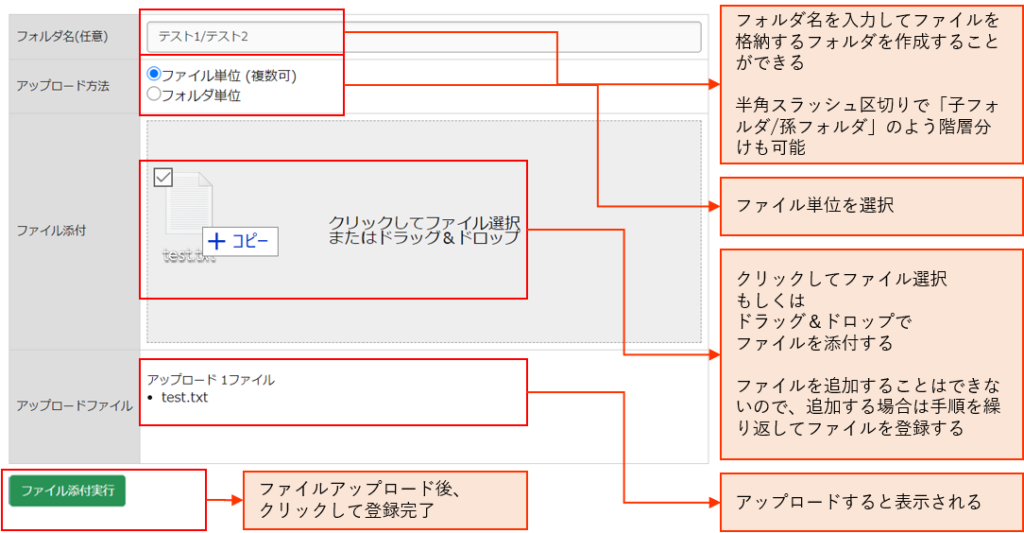
フォルダごと電子ファイルを登録する
フォルダ単位のアップロードも可能です。
フォルダを登録する場合は、フォルダ配下のフォルダ階層をそのままに一括登録が可能です。
なお、電子ファイルが格納されていないフォルダはアップロードができませんので、仮ファイルを格納しておくなどご対応ください。
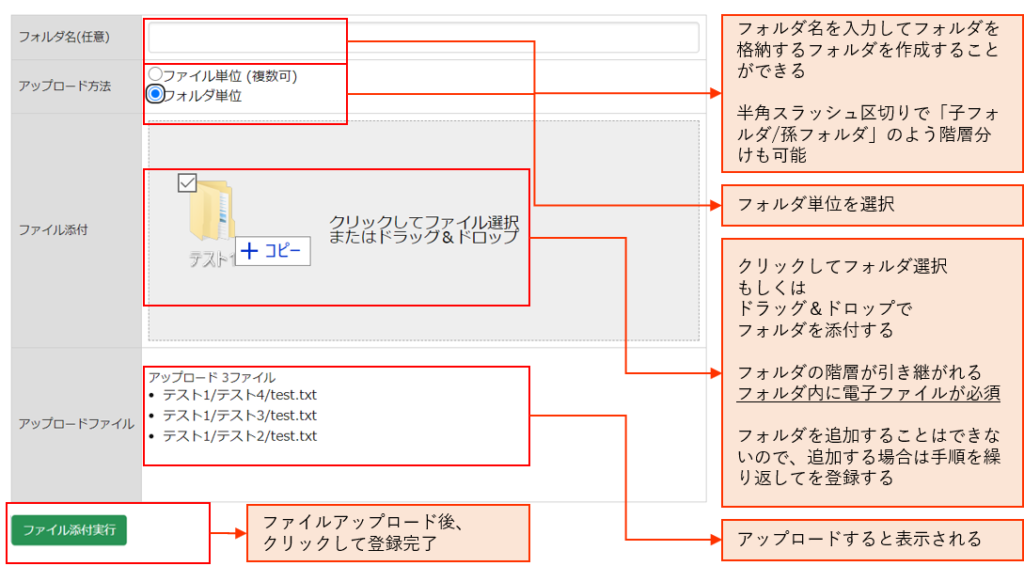
ファイルを削除する
登録したファイルやフォルダを削除する場合は、案件の「包袋ファイル」タブから「リスト表示」ボタンをクリックし、
該当のファイルやフォルダの並びにある「削除」文字をクリックします。
フォルダの中にあるファイルやフォルダを削除したい場合は、リンクになっている「フォルダ名」をクリックし、
フォルダ内の階層が表示させて削除します。